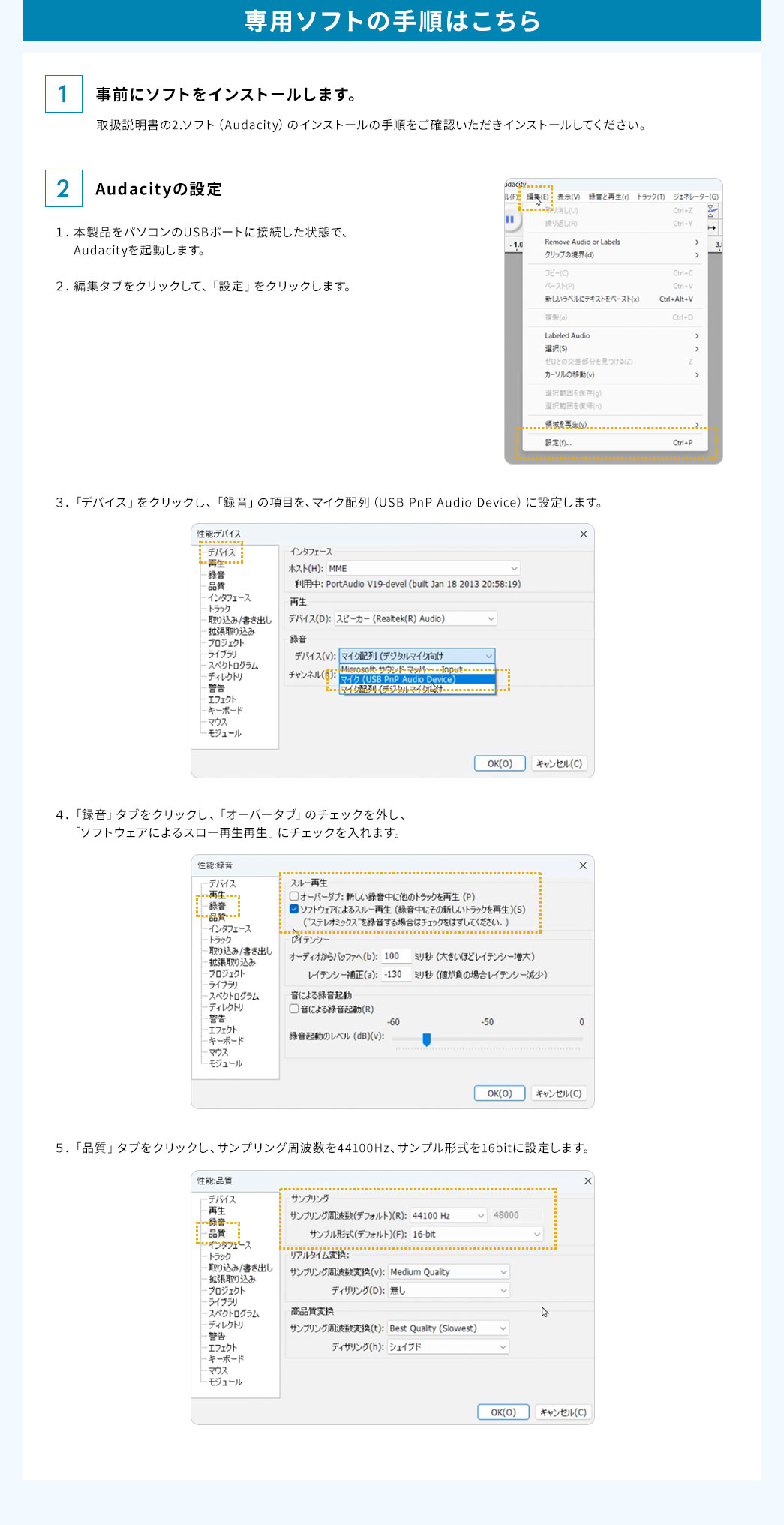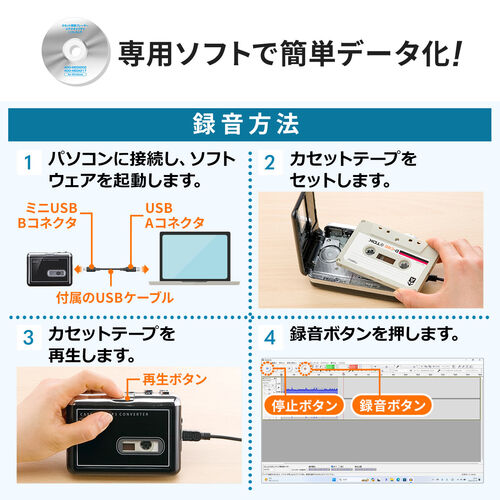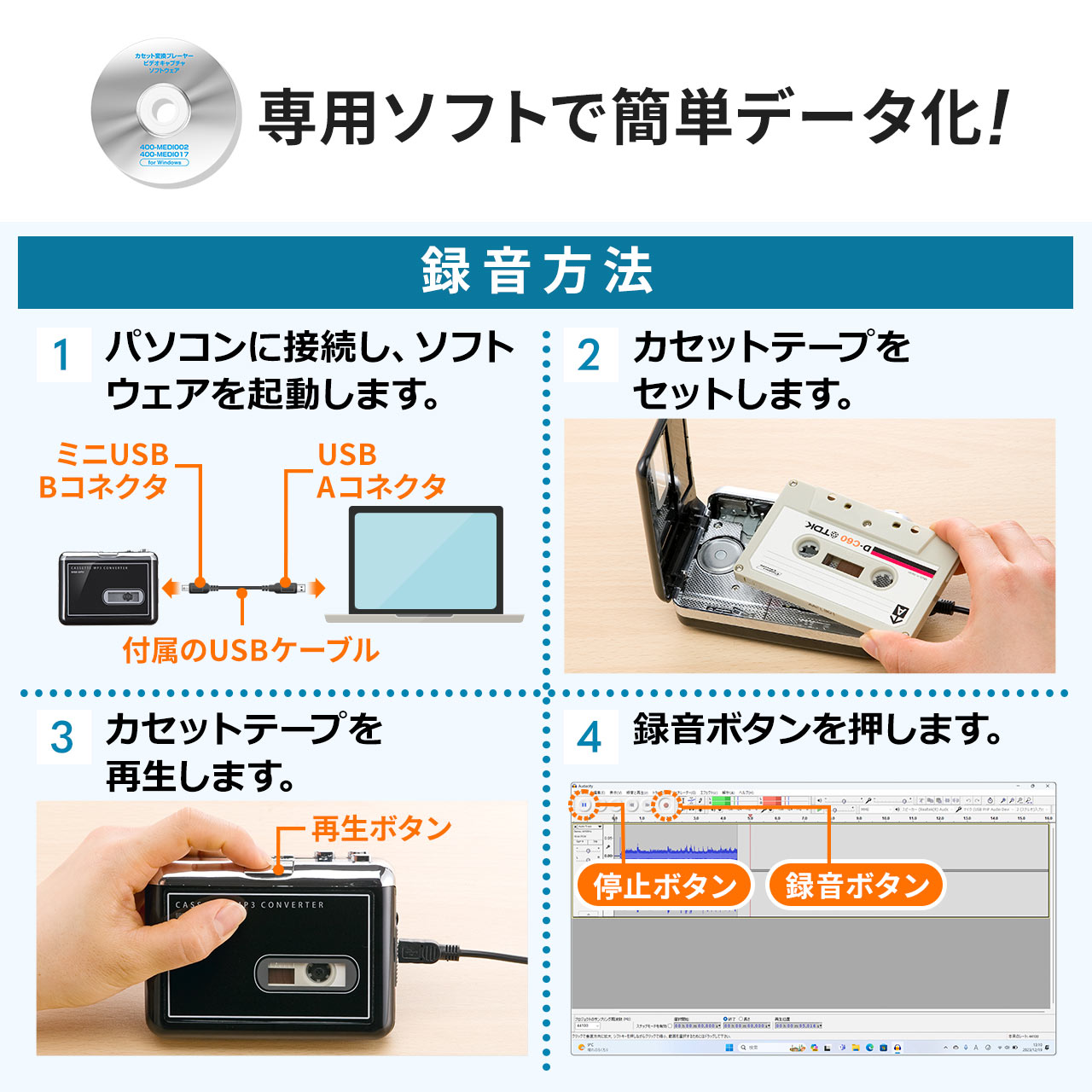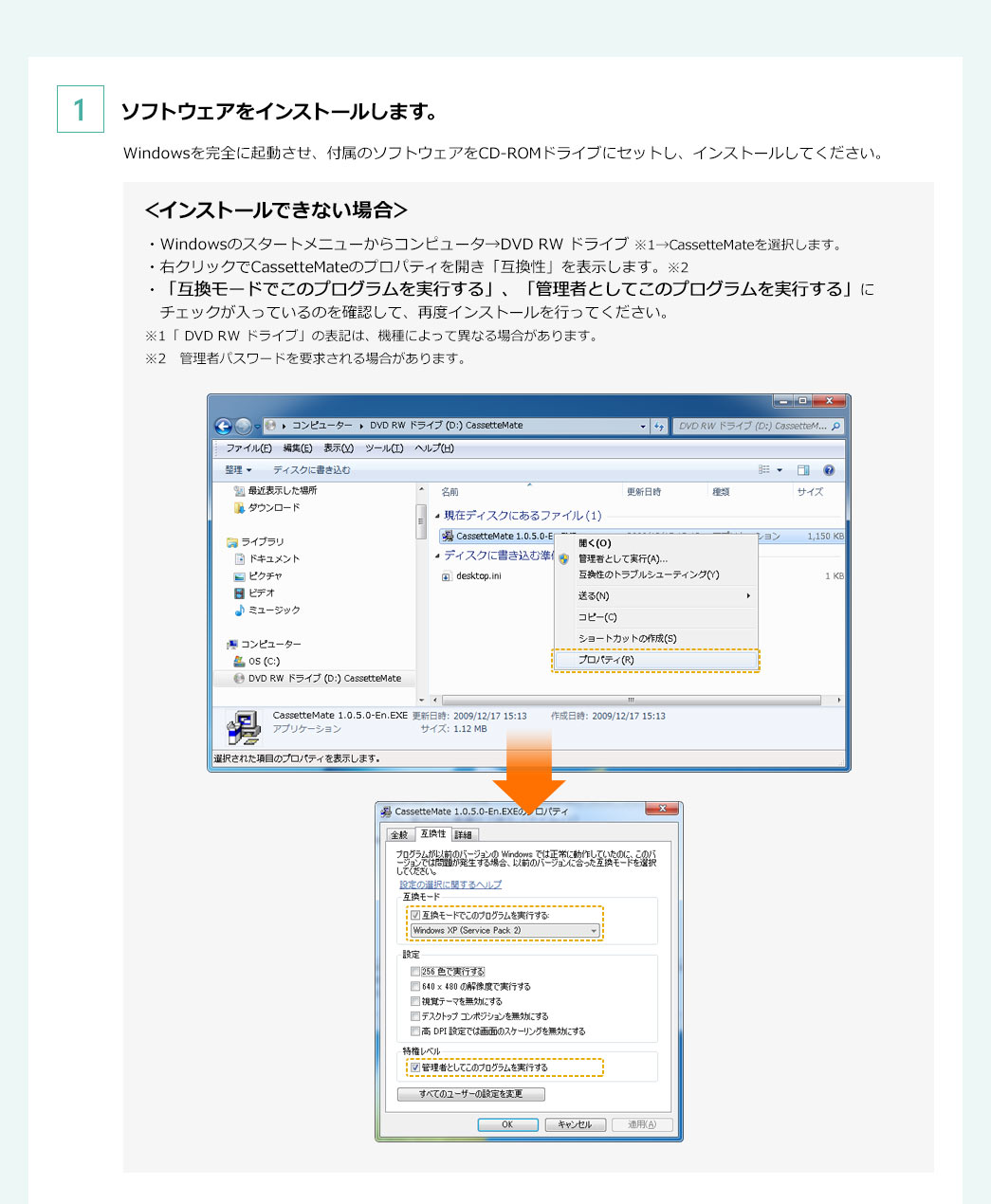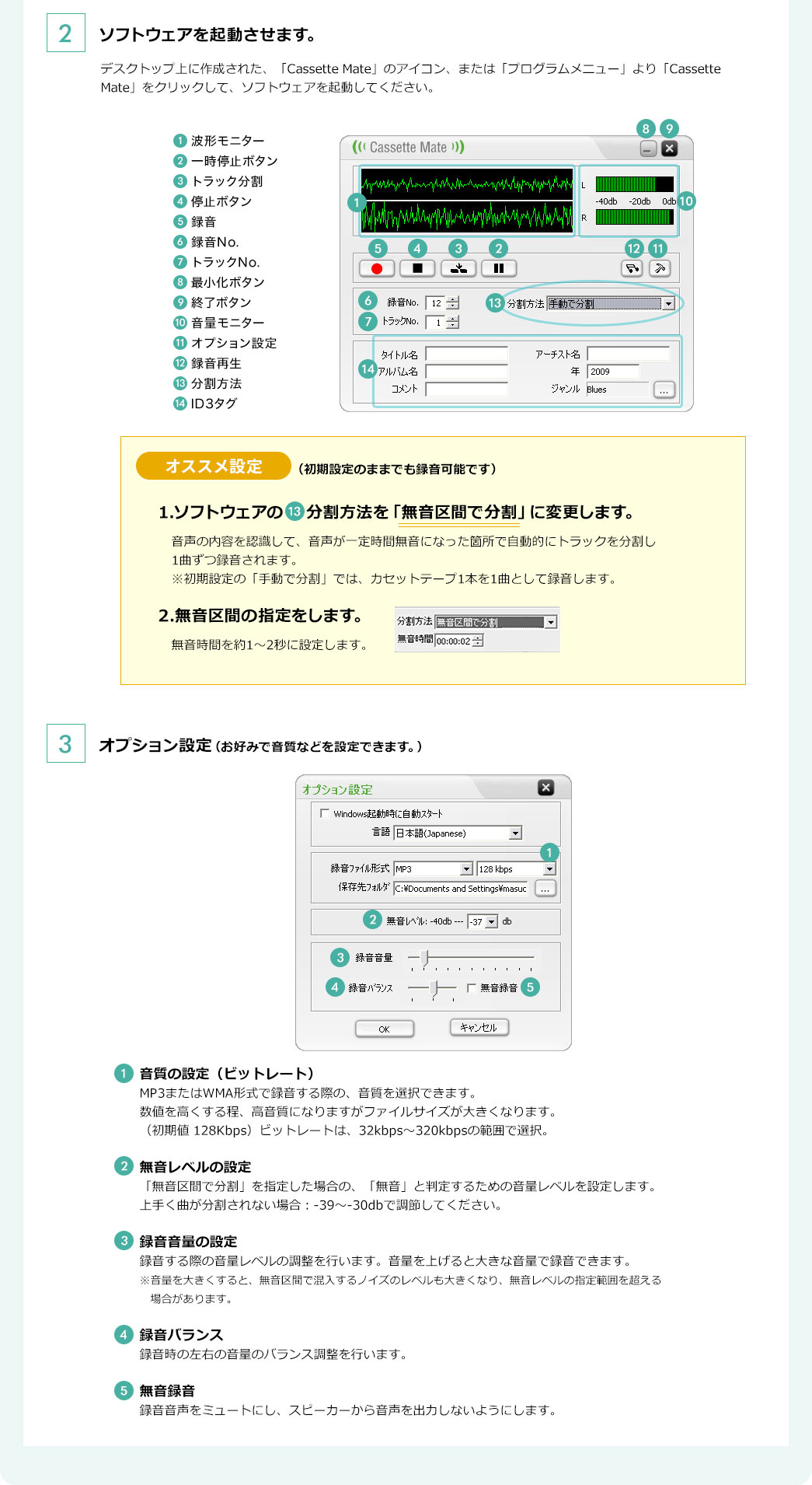-
本体の角に数ミリの穴が開いているのは仕様ですか?
本体の角に数ミリの穴が開いているのは仕様です。
製品の構造上発生するものであり、使用には問題ありません。
-
90分以上のテープはなぜ非対応なのか?
90分以上のテープは、磁気テープが薄く、巻き込む可能性があるため非対応です。
-
Dolby B/Cなどのノイズリダクションに対応していますか?
Dolby B/Cなどのノイズリダクションには対応していません。
-
本製品でカセットテープを再生したい。
本製品でカセットテープを再生して聞くには、イヤホンやスピーカー((別売)を接続する必要があります。
本製品単体ではカセットテープの音楽を聞けません。
-
120分のカセットテープを使用できますか?
120分のカセットテープは使用できません。
90分以上のカセットテープは磁気テープが薄く巻き込みテープ伸びの原因になります。
-
対応のテープは何ですか?
ノーマルポジション(TypeⅠ)90分までのテープです。
-
Mac OSに対応していますか?
Mac OSには非対応です。Mac用のソフトはありません。
本製品はWindows専用です
-
カセットテープからCDにデータを移せますか(保存できますか)?
CDにデータを移す(保存する)ための機能は搭載されておりません。
同梱ソフト(cassettemate)では、テープ音源をMP3かファイルで保存するのみとなります。
-
専用のイヤホンはありますか?
専用のイヤホンはありません。市販のイヤホン(3.5mmステレオミニプラグ接続のもの)を使用できます。弊社商品ではMM-HP117BKが該当します。
-
プレイモードボタンの左右のスライドは、どちらが繰り返し再生ですか?
右側へスライドすると「両面再生後に停止」、左側へスライドすると「両面を繰り返し再生」です。
-
保存されていない
ソフトウェア上の停止ボタンを押して保存動作の確認をお願いします。
ソフトウェア上の停止ボタンを押さず、プレーヤー本体のSTOPボタンで停止させた為保存ができていない場合があります。
録音中はプレーヤー本体のSTOPボタンを押しても、ソフトウェア上では無音状態の録音を続けている為、録音を停止する際は、必ずソフトウェア上の停止ボタンを押す必要があります。
-
スピーカーは搭載されていますか?
本製品にスピーカーは搭載されていません。
-
専用ソフト「Cassette Mate」で、無音部分を取り除くことはできますか?
専用ソフト「Cassette Mate」には、不要部分をカットしてファイルを縮める、という機能はついておりません。
-
専用ソフト「Cassette Mate」を使って、保存したMP3データをCDに焼くことはできますか?
専用ソフト「Cassette Mate」では、MP3データをCDに焼く(記録する)ことはできません。テープ音源をMP3ファイルとして保存するまでの作業を行えます。
CDへの記録には、Windows Media Playerなどをご利用ください。(CDに保存する操作などはサポート対象外です)
-
録音データはモノラルとステレオのどちらの形式ですか?
音源であるカセットテープがステレオの場合、録音データはステレオ形式となります。
音源がモノラルの場合は、モノラル形式となります。
-
オートリバースに対応していますか?
オートリバースに対応しています。
-
パソコンに接続し、録音したデータを再生したが、音が出ない
以下をご確認下さい
●パソコン側の出力音量を大きくしてください。
●ソフト「Cassette Mate」の操作パネルで
真ん中右端のあたりにある、オプション設定ボタン(金槌マークのボタン)をクリックして「Record Volume / 録音音量」を右に移動させてください。
-
専用ソフト「CassetteMate(カセットメイト)」が立ち上がらない時の対処法を教えてください。
Windowsの設定→プライバシー→マイクの項目で
下記が「オン」になっているか確認をしてください。
・このデバイスでのマイクへのアクセルを許可する。
・アプリがマイクにできるようにする
「オフ」になっている場合には両方とも「オン」に変更して、PCを再起動後にソフトが立ち上がるかご確認ください。
-
ノーマルテープしか対応していないのですか?
ノーマルテープ専用です。ハイポジションテープ(TypeII)、メタルテープ(Type IV)などのテープは、波形が異なるため、音がこもる、前に録音した音が完全に消去されない、録音が止まるなど正常に録音ができないことがあります。
-
専用ソフト「CassetteMate(カセットメイト)」はCD-ROMが付属していますか?(CD-ROMからインストールできない場合は?)
CD-ROMが付属しています。
お使いのパソコンがCD・DVDドライブを搭載していない場合は、下記URLからダウンロードできます。
■
ソフト(ドライバ)ダウンロード(400-MEDI002.zip 1.1MB)
ファイルを展開してフォルダ内のexeファイルを実行してください。
-
録音した音声データ(MP3)の保存先は?
専用ソフト『Cassette Mate』で保存先を確認・指定することができます。
1:ソフト画面上で、オプション設定(金槌のマーク)を選択します。
2:オプション設定画面が開かれます。
保存先フォルダ(Record Path)の欄に記載のあるフォルダに、録音データは保存されます。
保存先を変更する場合は、「…」をクリックして希望するフォルダを選択し、「OK」ボタンを押して完了です。
-
専用ソフト「CassetteMate(カセットメイト)」の一部が映らない(操作画面が見切れている。見えない部分がある。)
パソコン内での画面表示設定の確認してください。
パソコン内の設定で、コントロールパネル→ディスプレイ→拡大縮小のサイズを変更し、再度確認をしてください。
尚、OSごとの画面設定の詳細は商品ページの
よくあるご質問を参照してください。
-
プレイモードボタンの左右へのスライドはどちらがどの機能ですか?
右側へスライドすると「両面再生後に停止」、左側へスライドすると「両面を繰り返し再生」です。
-
「USBカセットを接続してください」と表示されて、使用できません。
アプリを使用時にマイクのアクセスがOFFになっている可能性が考えられます。
下記手順にて一度設定のご確認をお願いします。
WIN10の場合
1-1
スタート→設定→プライバシーを開きます。
1-2
プライバシーが開いたら左側の列の マイク をクリックします。
1-3
マイクをクリックしたら右側の一番上の、
「このデバイスのマイクアクセスはオンになっています」となっているか確認し、
オフでしたらオンにします。
1-4
「アプリがマイクにアクセスできる様にする」の項目でオフであればオンにします。
画面右上のバツを押してこの画面を閉じます。
1-5
PCを再起動します。
上記手順にてcassettemateを起動し、
タスクトレイ上のcassettemateアイコンの赤バツが消えて認識されるかどうか、ご確認下さい。
-
USB接続のハードディスクは使用できますか?
USB接続のハードディスクは使用できません。
-
波形モニターが出てこない
プレーヤ本体、ソフトウェアの音量を調整して、波形に変化があるかの確認をお願いします。
1. プレーヤー本体の音量つまみでボリュームを調整してください。
2. ソフトウェア「cassettemate」のオプション設定より、録音音量の設定も調整してください。
3. Windowsの録音デバイスの設定からマイクレベルを調節してください。
詳細は商品ページの
よくあるご質問を参照してください。
-
日本語で表示されるようになりますか?
ソフトウェアのオプション設定画面より、言語「日本語(Japanese)」を選択ください。
-
曲がスローになる
電池残量が少ない場合はスローになる為、電池交換をしていただくか、USBケーブル接続で状況が変わるかを確認してください。
-
表面に傷がある
表面のフィルム有無の確認してください。
商品表面に保護フィルムが貼られているので、フィルムを剥がして、傷があるか確認してください。
-
音が二重に聞こえる
サウンドの設定の確認を確認してください。
「コントロールパネル」→「サウンド」→「録音タブ」→「プロパティ」→「聴くタブ」を出し
「このデバイスを聴く」のチェックを外す必要があります。